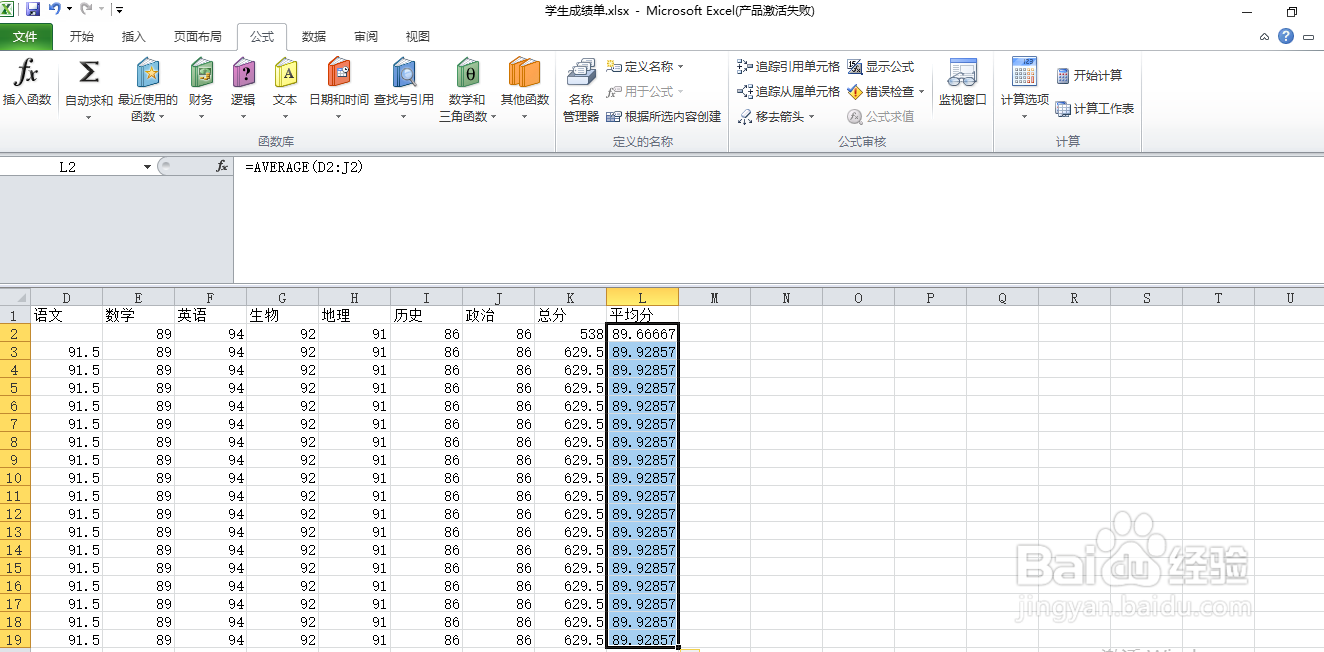1、打开需要处理的电子表格
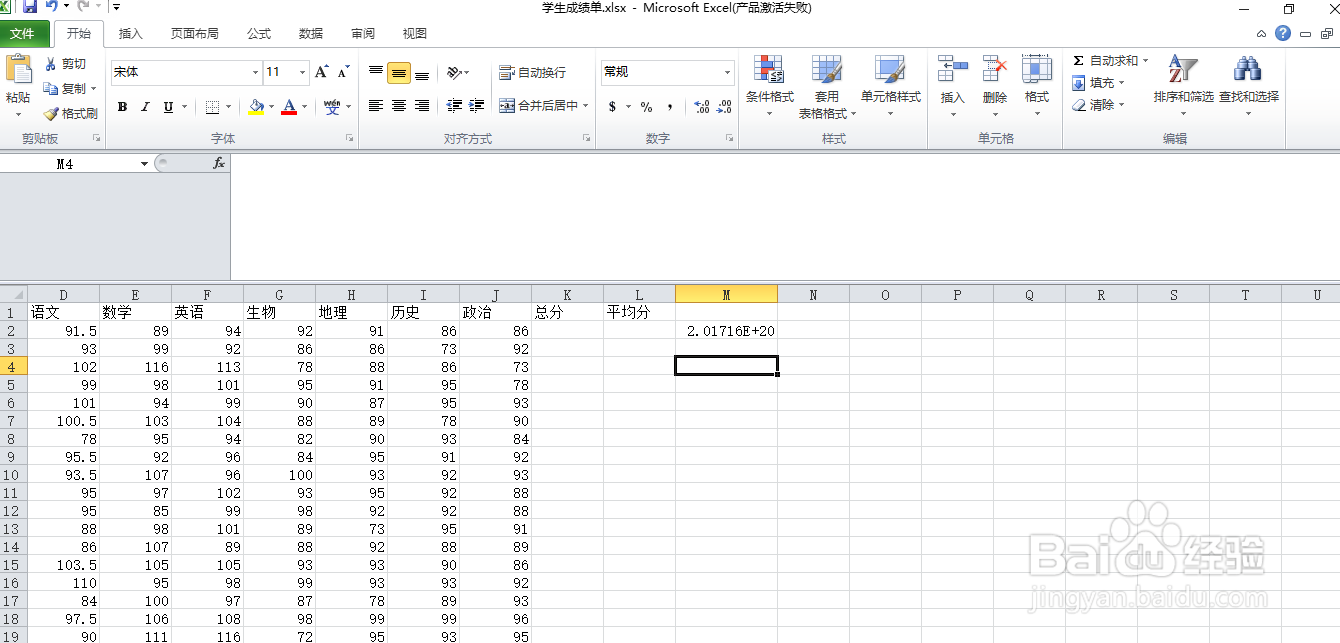
2、点击“公式”选项卡的“插入函数”
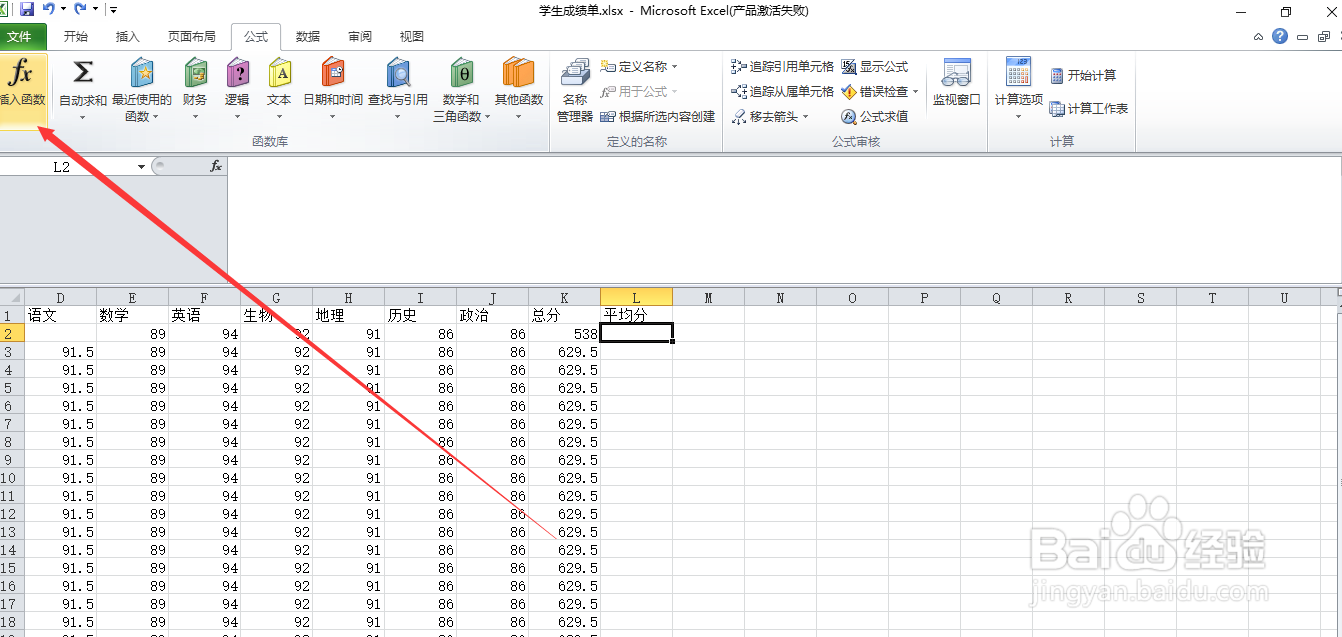
3、在“选择类别”中选常用函数或者全部,在“选择函数”中选择“average函数”
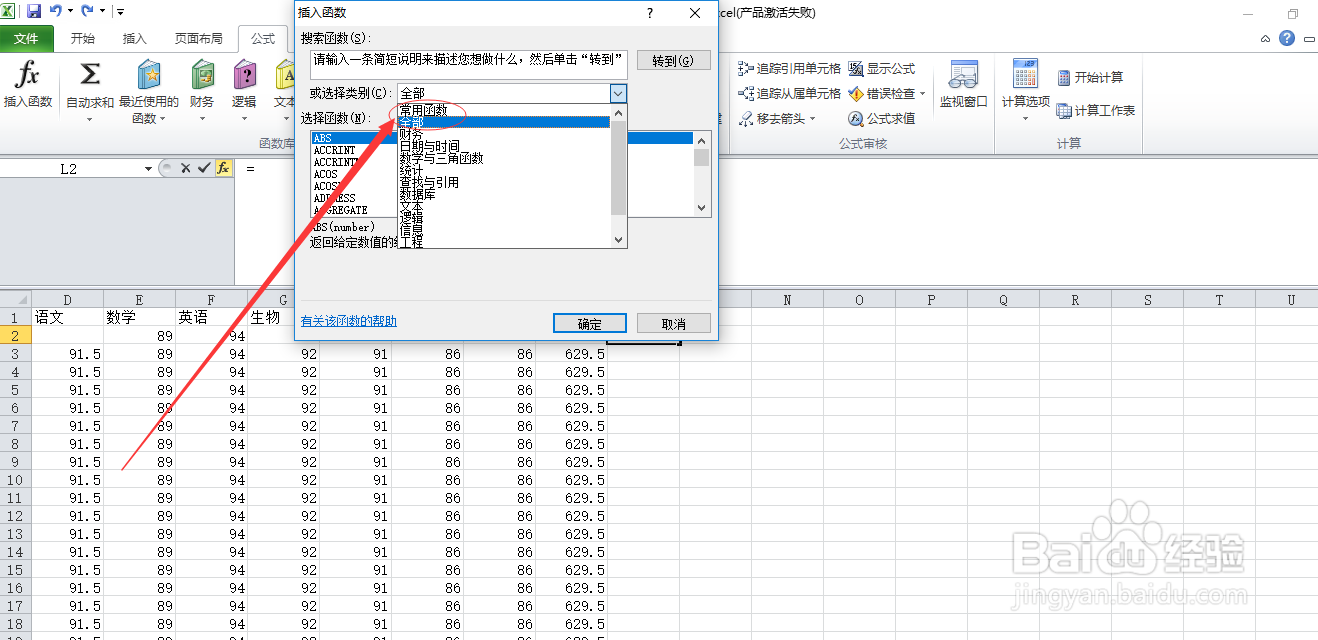

4、在第一格中用鼠标在数据区按住鼠标左键选中需要求取平均值的目标单元格点击“确定”

5、点击拖动在求取的第一个值黑色边框的右下角小矩形进行下拉填充
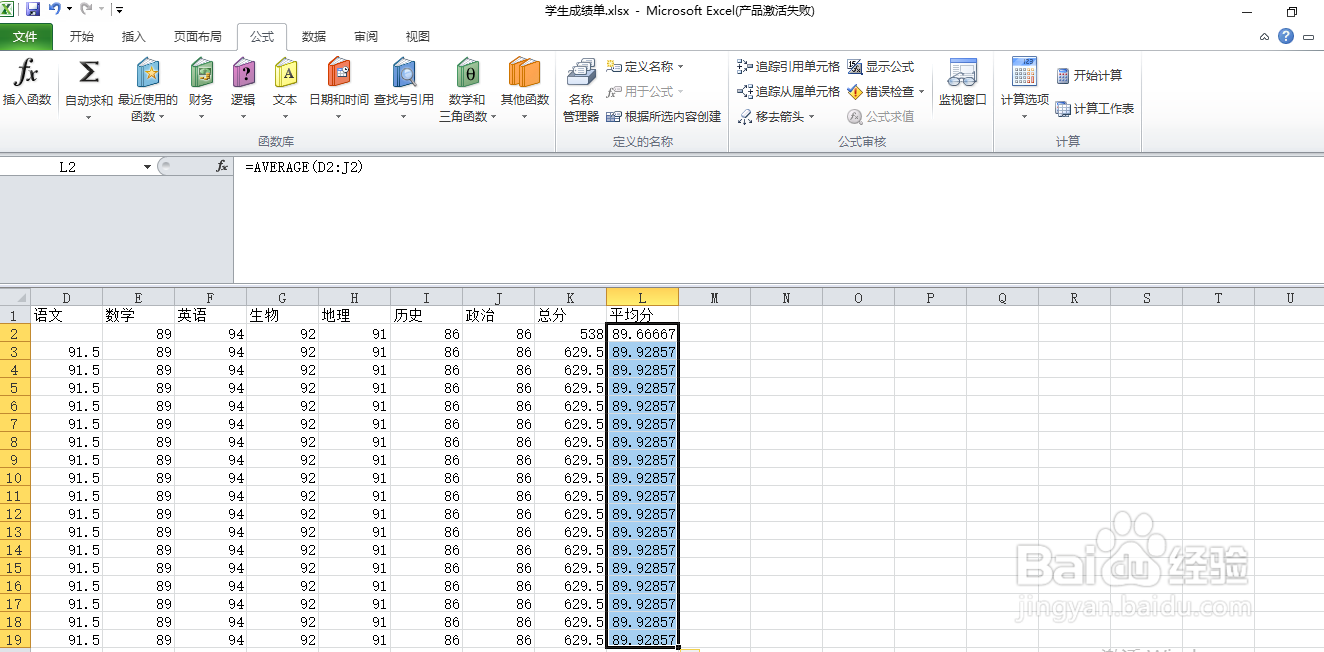
时间:2024-10-21 23:40:32
1、打开需要处理的电子表格
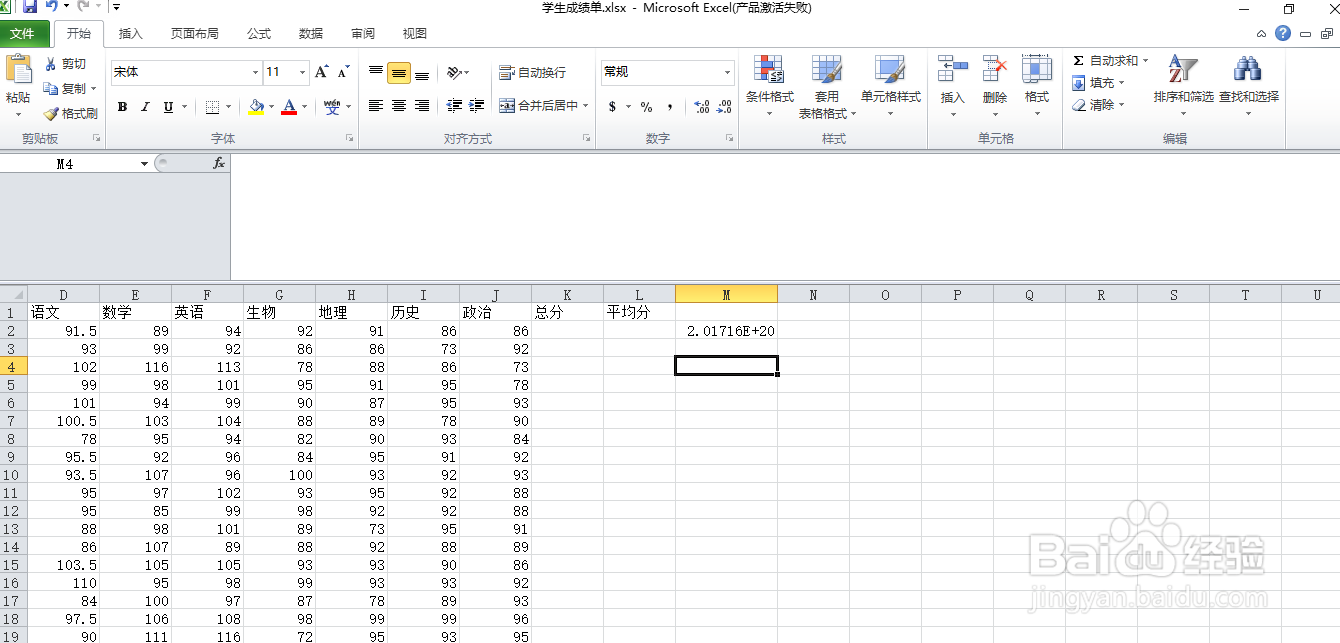
2、点击“公式”选项卡的“插入函数”
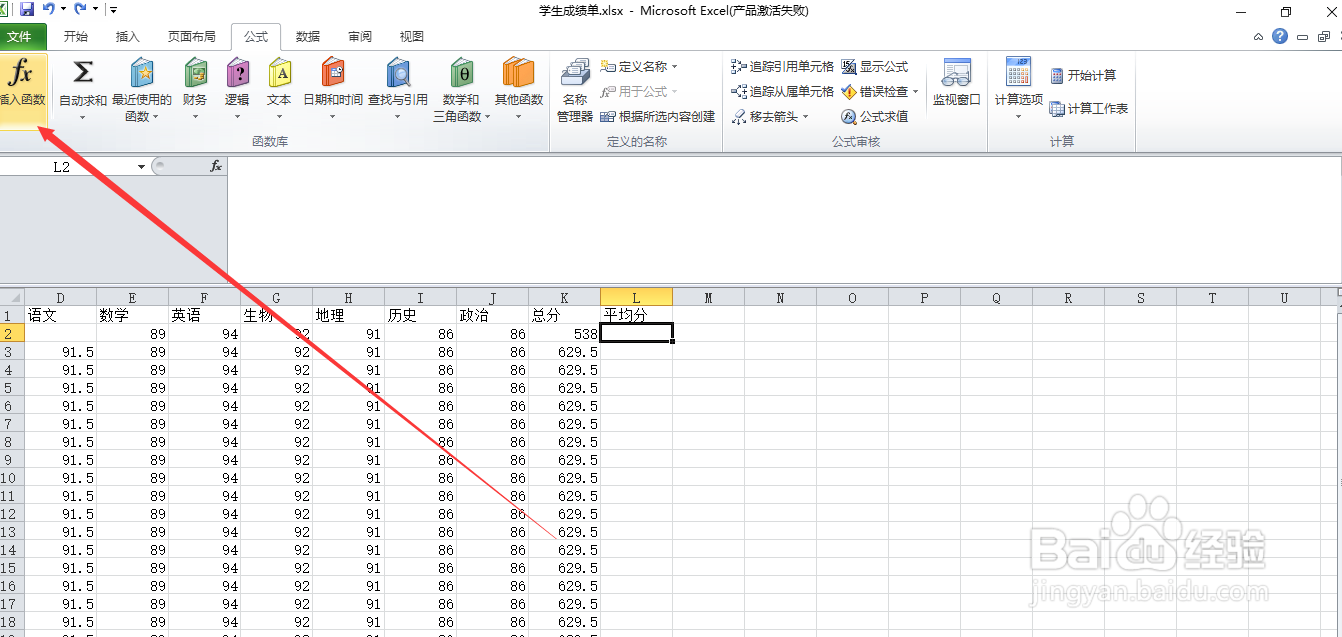
3、在“选择类别”中选常用函数或者全部,在“选择函数”中选择“average函数”
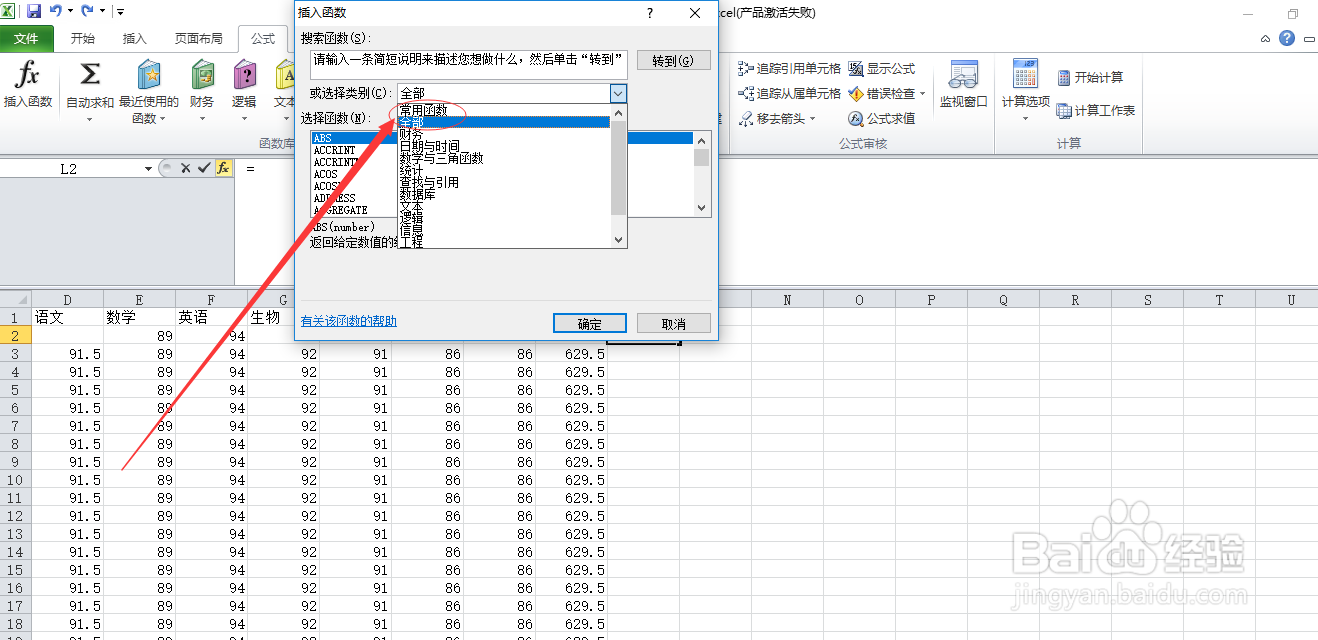

4、在第一格中用鼠标在数据区按住鼠标左键选中需要求取平均值的目标单元格点击“确定”

5、点击拖动在求取的第一个值黑色边框的右下角小矩形进行下拉填充